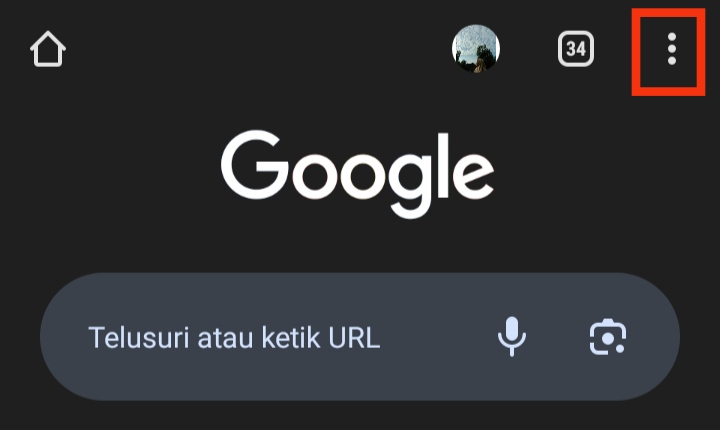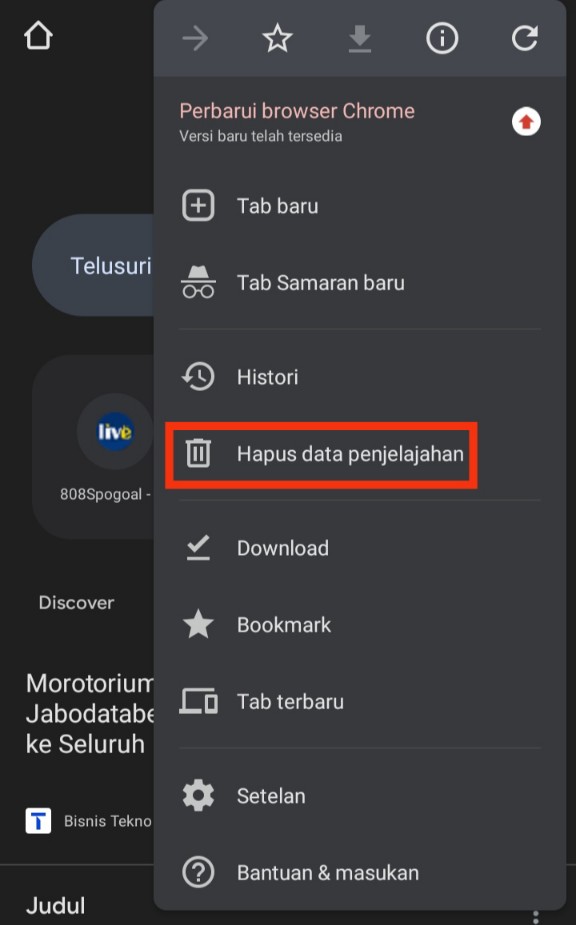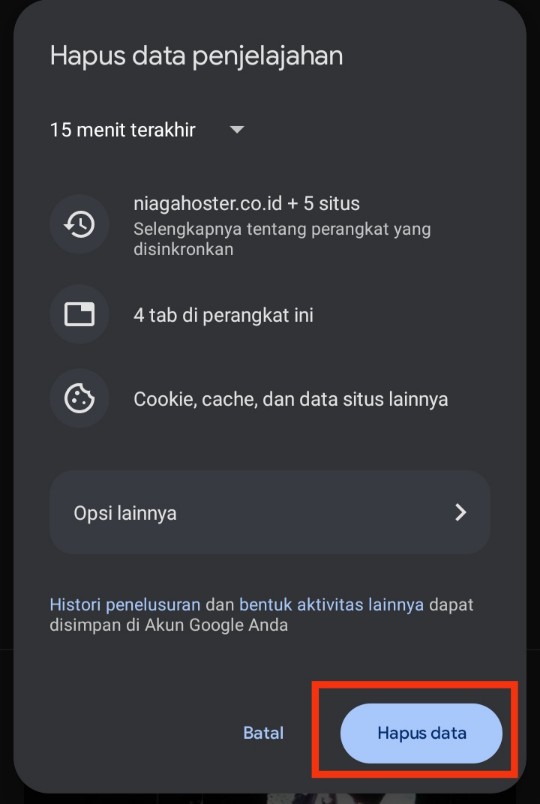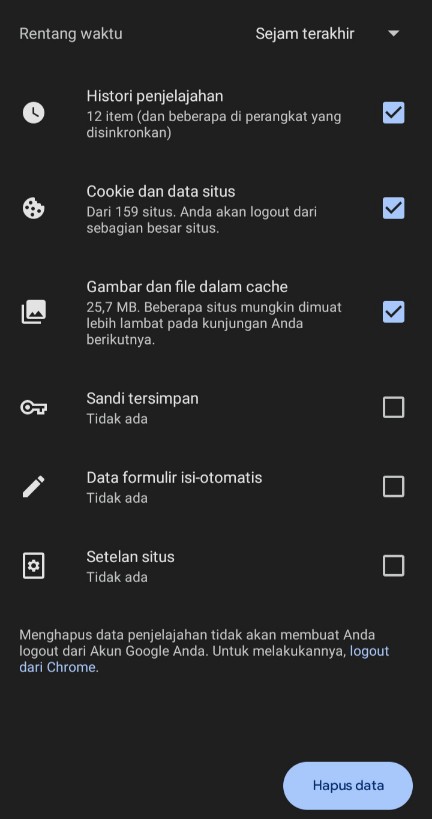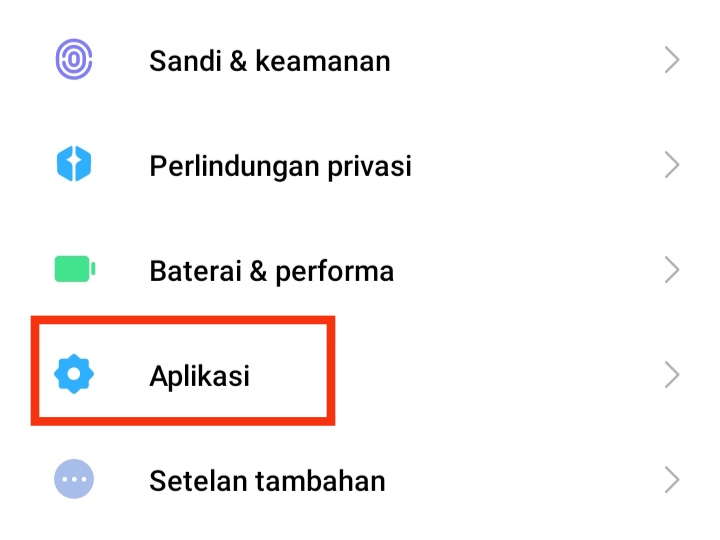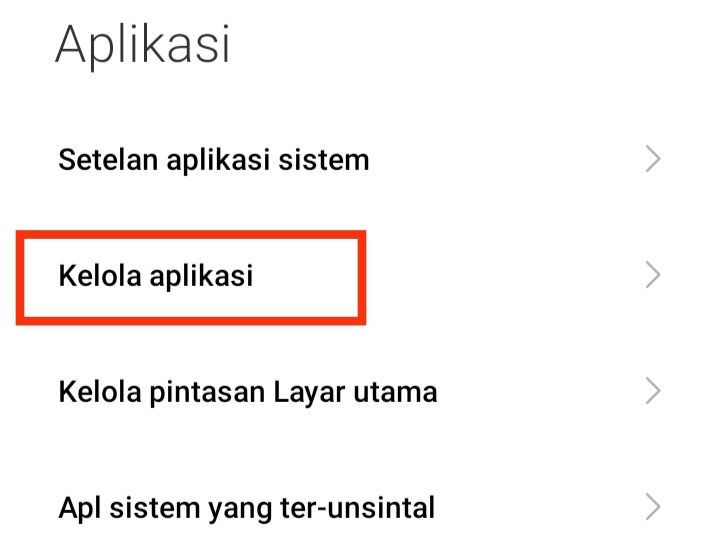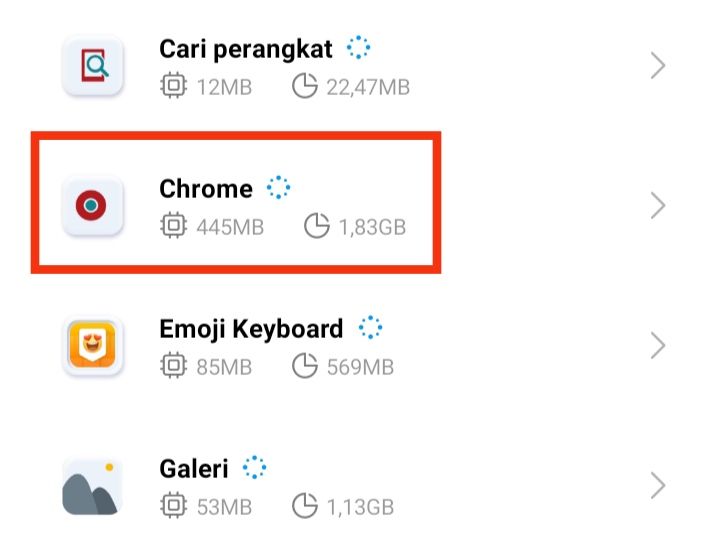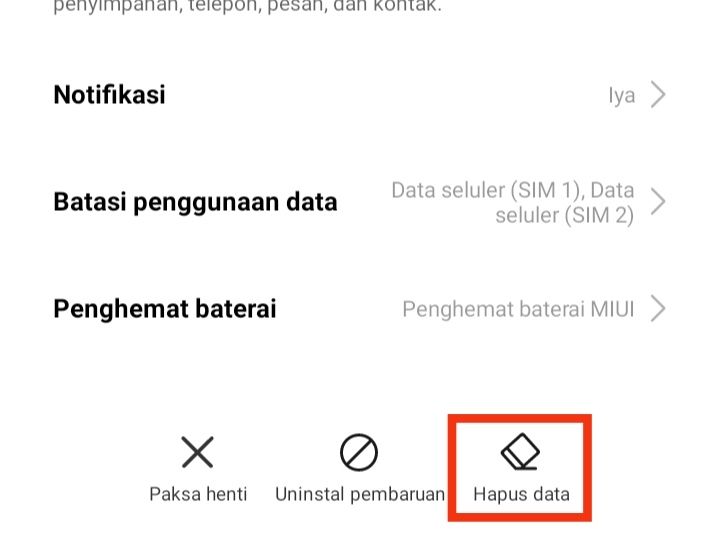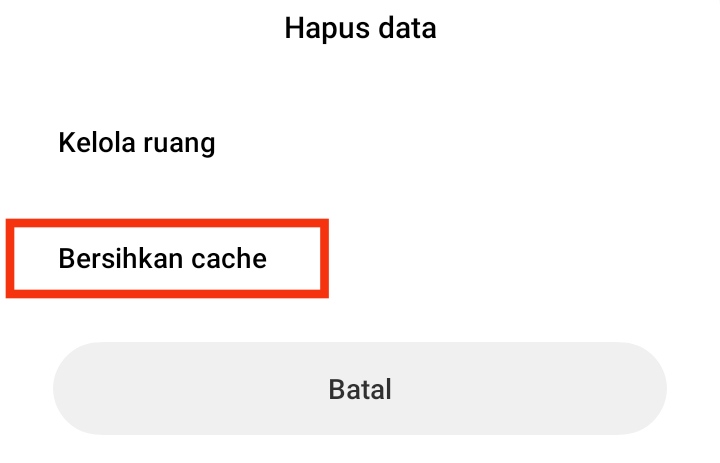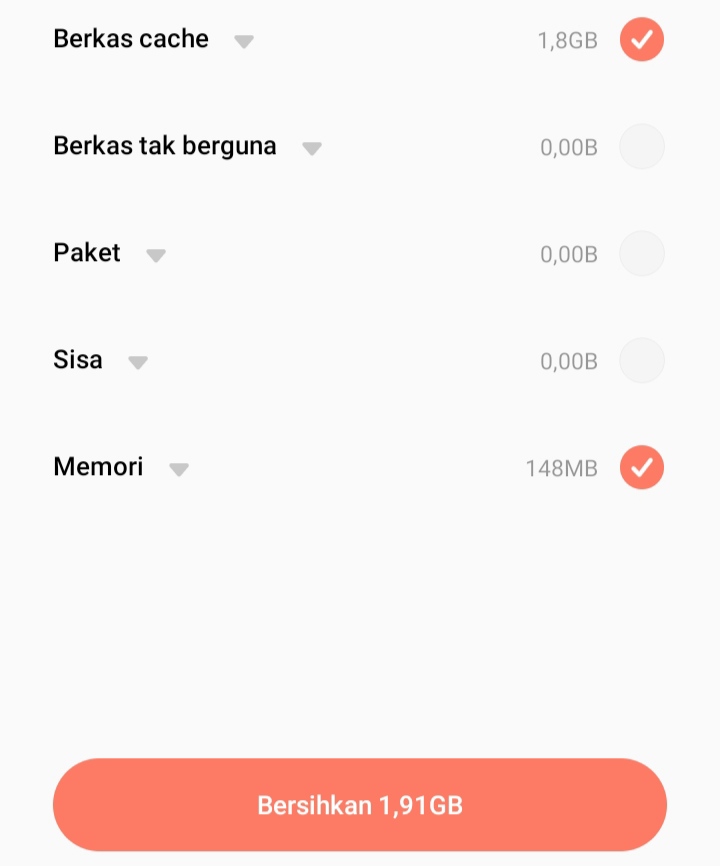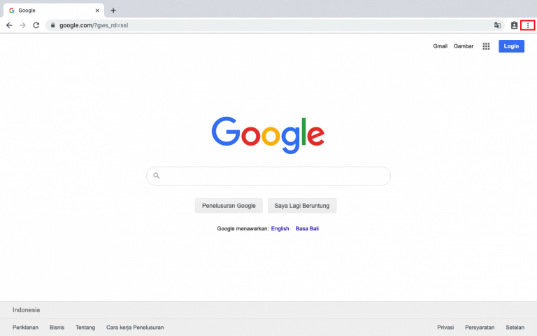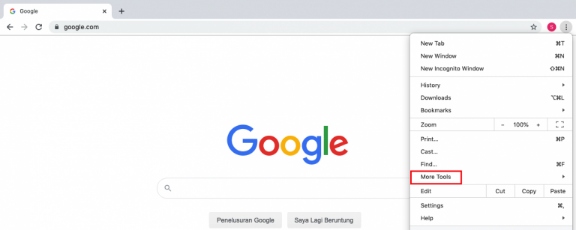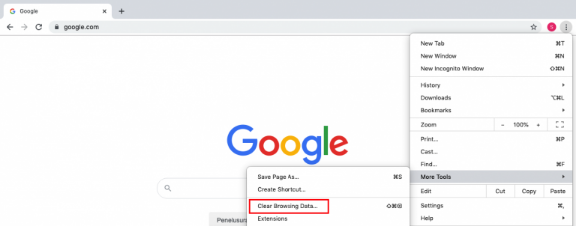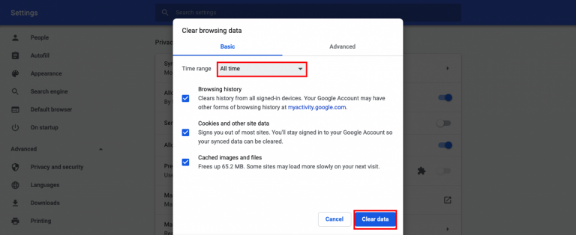GEMATOS.ID | Pernahkah saat kamu akses internet pakai Google Chrome proses loading-nya lebih lama? Bisa saja itu disebabkan karena kebanyakan file sampah atau cache. Masalah tersebut dapat diatasi dengan cara clear cache Google Chrome untuk menghapus berkas-berkas tidak perlu.
Cache adalah tempat penyimpanan file online sementara yang pernah kamu akses. Sebenarnya jenisnya banyak, tapi karena kamu sering akses internet, berkas cache pada browser seperti Google Chrome itu cukup banyak. Pada dasarnya cache meningkatkan efektivitas dan efisiensi saat browsing. Namun kalau terlalu besar, bisa membuat lemot.
Karena hal itulah, sering-sering membersihkan file cache di Google Chrome sangat disarankan. Tentunya bertujuan untuk meningkatkan pengalaman saat akses internet. Untuk lebih jelasnya, cek penjelasan di bawah ini.
Cara Clear Cache Google Chrome
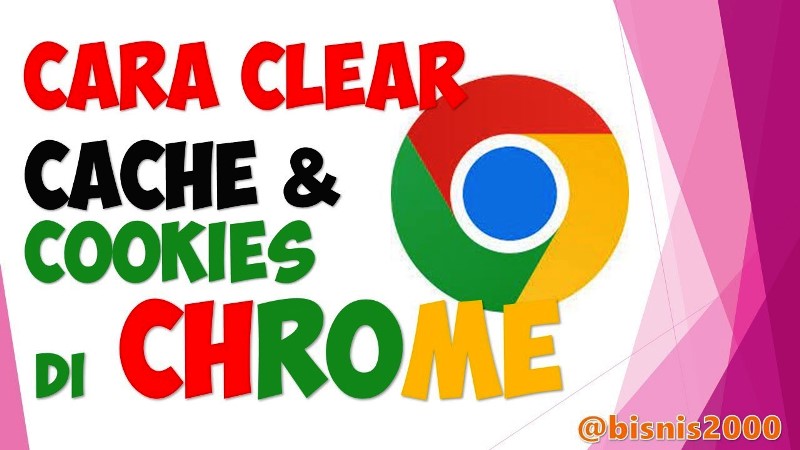
Adanya cache di Google Chrome itu sebenarnya membuatmu tidak perlu menunggu lama untuk mendapatkan data saat akses situs yang sama. Sebab histori penelusuran sudah tercatat dalam file tersebut. Tapi masalahnya, ketika jumlahnya terlalu besar, bisa membuat perangkat lemot, bahkan tidak jarang ngebug.
Membersihkan cache perlu kamu lakukan di perangkat saja. Baik saat kamu akses Google Chrome lewat HP maupun komputer dan laptop. Masing-masing caranya dijelaskan di bawah.
Metode 1. Clear Cache Google Chrome di HP ✅
Buat kamu yang sering akses internet lewat HP, wajib banget untuk tahu bagaimana cara clear cache Google Chrome berikut ini. Ada tiga cara yang bisa kamu lakukan. Pertama, dapat menghapusnya langsung di Chrome sendiri. Selain itu bisa lewat Pengaturan HP atau bantuan aplikasi. Berikut panduannya.
1. Hapus Cache Langsung di Google Chrome ✔️
Cara clear cache Google Chrome di HP yang pertama bisa langsung lewat aplikasinya. Metode ini yang paling direkomendasikan, sebab kamu dapat melakukan pengaturan sendiri. Baik memilih rentang waktu maupun opsi file yang akan dihapus. Seperti inilah langkah-langkahnya:
- Buka aplikasi Google Chrome yang ada di HP-mu.
- Kemudian klik tanda titik tiga di bagian kanan atas.
- Setelah itu, kamu bisa langsung pilih opsi Hapus data penjelajahan.
- Berikutnya klik tombol Hapus Data.
- Tapi kamu juga dapat mengatur sendiri rentang waktu penghapusan. Mulai dari 15 menit terakhir, 7 hari, 4 minggu, atau semuanya.
- Pada opsi lainnya, kamu juga dapat memilih apa saja yang akan dihapus.
- Jika sudah, klik tombol Hapus Data.
Bagaimana jika saat mengakses menu tapi tidak ada pilihan hapus data penjelajahan karena Google Chrome belum update? Jangan khawatir karena kamu bisa pakai langkah-langkah berikut:
- Setelah mengetuk titik tiga di Google Chrome, pilih menu Setelan.
- Kemudian masuk ke bagian Privasi dan Keamanan.
- Berikutnya kamu bisa pilih Hapus data penjelajahan.
- Pilih rentang waktu histori yang akan dihapus.
- Di sana ada dua tab menu, yakni Dasar dan Lanjutan. Menu Dasar itu biasanya berisi opsi yang aman dihapus dan tercentang otomatis. Sedangkan kamu dapat pilih opsi lain di menu Lanjutan.
- Bila sudah selesai, tekan Hapus Data.
2. Hapus Cache Google Chrome Lewat Pengaturan HP ✔️
Cara clear cache Google Chrome di HP yang kedua yaitu lewat menu pengaturan. Lain hal dengan cara langsung di aplikasi, kalau lewat pengaturan hanya khusus menghapus cache saja. Pahamilah bahwa sajian menu di setiap perangkat itu tidak sama. Tapi berikut ini dijelaskan bagaimana caranya di HP Xiaomi:
- Buka menu Setelan atau Pengaturan.
- Setelah itu, gulir layar dan pilih menu Aplikasi.
- Selanjutnya masuk ke bagian menu Kelola aplikasi.
- Lalu carilah dan buka aplikasi Google Chrome.
- Berikutnya, kamu pilih opsi Hapus Data dengan tanda gambar penghapus.
- Pilihlah Bersihkan Cache. Jangan membersihkan data aplikasi karena ini akan menghapus semua data yang tersimpan. Kalau dihapus data, aplikasi Google Chrome milikmu akan kembali seperti awal digunakan.
- Pilih Oke untuk mengonfirmasi hapus cache tersebut. Disarankan untuk melakukan cara ini secara rutin, sehingga performa perangkat juga optimal.
3. Bersihkan Cache Pakai Aplikasi Tambahan ✔️
Cara membersihkan file cache di HP itu sangatlah mudah. Bahkan saat ini muncul banyak aplikasi cleaner yang tinggal digunakan dengan sekali klik. Bukan hanya menghapus cache di Google Chrome saja, tapi semua aplikasi dan program yang berjalan di HP tersebut.
Biasanya di setiap HP sudah ada aplikasi Pembersih bawaan. Tapi kamu juga dapat menggunakan aplikasi tambahan lainnya jika tidak ada. Beberapa contohnya yaitu CC Cleaner, Clean Master, Avast Cleanup & Boost, 360 Security – Junk Cleaner, dan VG Cleaner. Cara pakainya sebagai berikut:
- Buka aplikasi Pembersih yang kamu gunakan.
- Kemudian biarkan aplikasi tersebut mendeteksi semua file cache yang tersimpan di HP.
- Setelah itu, klik tombol Bersihkan.
Metode 2. Clear Cache Google Chrome di PC atau Laptop ✅
Buat kamu yang pakai komputer atau laptop, cara clear cache Google Chrome sebenarnya sama mudahnya. Di mana dapat kamu bersihkan langsung di aplikasi tersebut dengan menghapus data penjelajahan. Ubah lebih jelasnya, perhatikan panduan di bawah ini:
- Buka aplikasi Google Chrome yang kamu jalankan di komputer atau laptop.
- Kemudian klik titik tiga vertikal yang ada di kanan atas.
- Selanjutnya pilih opsi More Tools.
- Lalu, langsung saja klik pilihan Clear Browsing Data.
- Nantinya kamu akan diberikan dua tampilan tab menu. Pertama adalah Basic atau Dasar. Di mana opsi yang sudah dicentang itu aman untuk dihapus. Ada histori penjelajahan, cookie dan data situs, serta gambar dan file dalam cache.
- Tab menu yang kedua adalah Advanced. Kamu dapat memilih atau membiarkan saja opsi tertentu untuk dihapus.
- Setelah itu, tentukan time range (rentang waktu) aktivitas di Google Chrome yang akan kamu hapus. Ada 15 menit terakhir, satu jam, 24 jam, tujuh hari, dan 4 minggu. Atau kamu dapat memilih opsi All time untuk menghapus semuanya.
- Apabila pengaturan sudah selesai kamu lakukan, langsung saja klik tombol Clear Data.
Selain itu, ada cara yang lebih cepat. Untuk sistem operasi Windows dengan menekan kombinasi tombol CTRL+Shift+Delete pada keyboard. Sedangkan untuk MacOS dengan tekan Command+Shift+Delete secara bersamaan.
Manfaat Clear Cache Google Chrome ✔️
Mungkin di antara kamu sekalian ada yang bertanya-tanya kenapa harus membersihkan cache di aplikasi Google Chrome? Tanpa kamu sadari, sebenarnya langkah tersebut hanya manfaatnya, terutama bagi perangkat. Beberapa alasan pentingnya hapus cache di Google Chrome antara lain yaitu:
- Cache memang mempercepat akses ke situs yang pernah kamu kunjungi. Tapi kalau dibiarkan terlalu lama mengakibatkan kecepatan Google Chrome berkurang. Itulah kenapa perlu clear cache agar loading lebih cepat dan lancar.
- Menampilkan hasil pencarian dengan data yang lebih update.
- Mencegah tindak kejahatan pencurian data pribadi.
- Mengurangi beban penyimpanan perangkat.
- Memperbaiki masalah tertentu, seperti masalah memuat atau format situs.
Demikian penjelajahan cara clear cache Google Chrome. Kamu dapat membersihkan file sementara yang tersimpan agar penyimpanan perangkat lebih longgar. Dengan demikian performa HP atau laptop akan tetap optimal. Selain itu juga mempercepat loading saat akses situs tertentu.